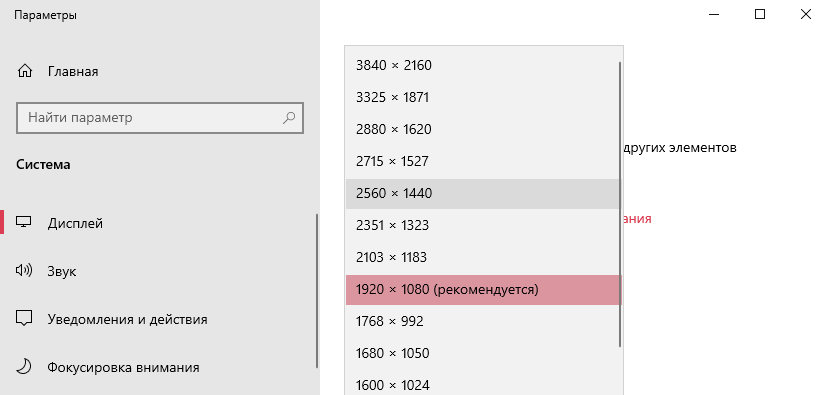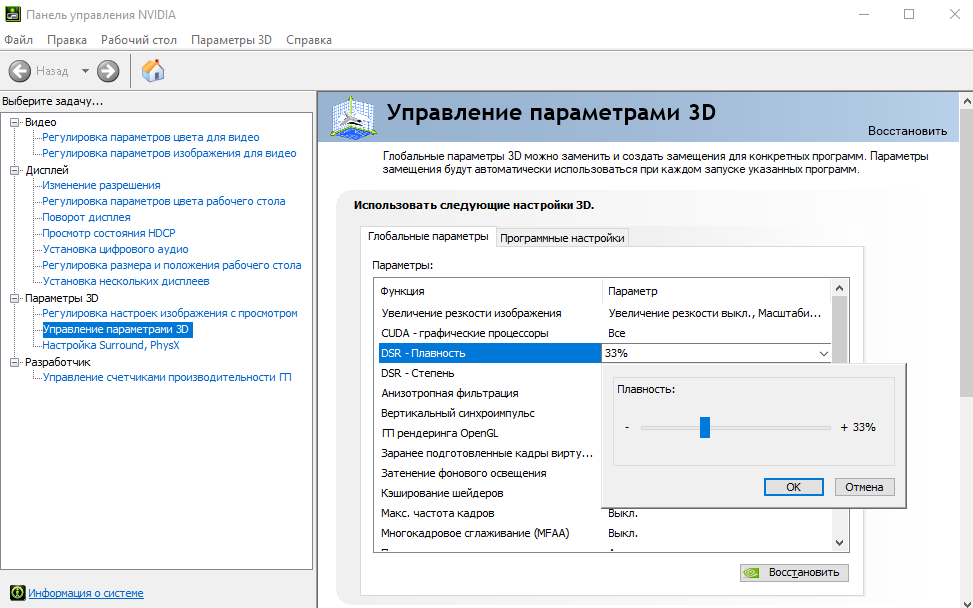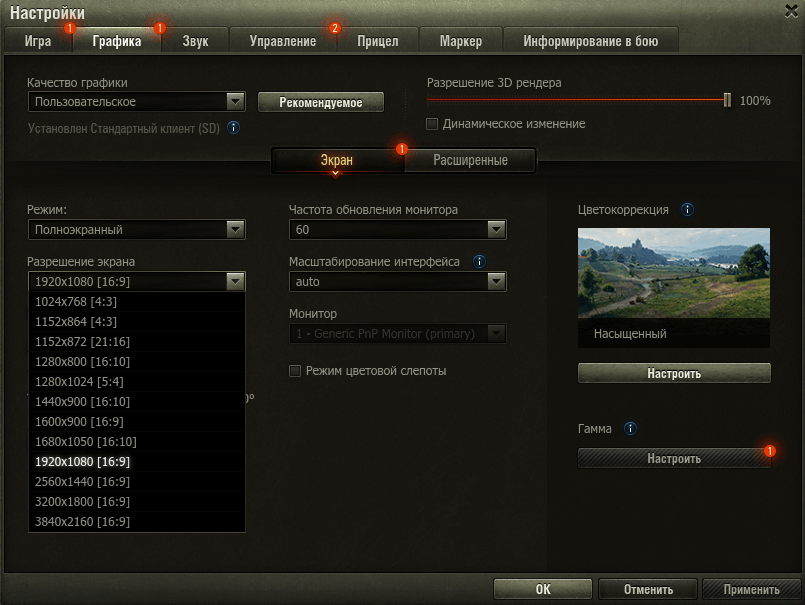Как убрать dynamic super resolution
Как настроить & что это DSR — Степень NVIDIA
Технология Dynamic Super Resolution или динамическое суперразрешение (в панели управления DSR — Степень & Плавность) обеспечивает более качественную картинку в играх. Выполняется рендеринг высокого разрешения и масштабирование под монитор пользователя.
Эта статья расскажет, что это за функциональность DSR — Степень от NVIDIA. Как работает в теории всё понятно. Вопрос заключается в необходимости такого масштабирования. Чтобы увидеть преимущества, можно включить, попробовать и отключить Dynamic Super Resolution.
Что такое Dynamic Super Resolution (DSR)
Технология DSR от NVIDIA часто описывается как рендеринг кадров с более высоким разрешением и последующим уменьшением масштаба изображения под дисплей. В действительности происходит взятие образцов из разных мест в пределах одного и того же пикселя и их смешивание для получения конечного результата с более высокой точностью.
Важно! Она не только сглаживает края объекта, но также даёт избыточную выборку текстурной информации, эффектов шейдера и многое другое. Для её использования понадобится производительность графического процессора как при рендеринге реального разрешения.
Простыми словами. Dynamic Super Resolution создаёт более плавное изображение, формируя игру в высоком разрешении, а затем масштабируя её до родного разрешения монитора при помощи расширенной фильтрации. Как и виртуальное сверхвысокое разрешение в AMD.
Например, DSR может визуализировать игру с разрешением 3840 × 2160 и уменьшить её до монитора 1920 × 1080. NVIDIA обозначает это как средство получения 4K-качества на 2K-дисплее. Для улучшения качества изображения может использоваться с любым приложением.
Как включить & настроить DSR NVIDIA
На рабочем столе в контекстном меню выберите Панель управления NVIDIA. Перейдите в раздел Параметры 3D > Управление параметрами 3D. Теперь укажите нужно использовать изменения как Глобальные параметры или Программные настройки.
Найдите DSR — Степень и отметьте нужные коэффициенты масштабирования, например, выборку от 1.20x до 4.00x (native resolution). Можно указывать все доступные значения. Теперь, обязательно выбрав коэффициент, сохраните изменения, нажав Применить.
Вы изменили глобальные параметры масштабирования. Перейдите в расположение Параметры > Система > Дисплей. В списке Разрешение экрана хоть и рекомендуемое 1920 x 1080 (разрешение Вашего монитора), но доступны и значения выше 2560 x 1440 и 3840 × 2160.
Используйте ползунок DSR — Плавность для регулировки плавности и резкости изображения. Чем ниже значение, тем картинка резче и ступенчатее. Чем выше, тем изображение плавнее и размытее. Значение 33% установленное по умолчанию работает хорошо.
Например после включения DSR в World Of Tanks можно выбрать разрешение экрана выше разрешения монитора. К сожалению плотность пикселей не увеличить без замены матрицы или монитора в целом. В какую сторону изменится изображение в игре судить Вам.
DSR плавность NVIDIA — что это?
Привет друзья 
Также посмотрим некоторые отзывы пользователь. Но уже сейчас могу сказать — кажется эта технология реально неплохая. Важно только чтобы у вас был не самый плохой монитор, видеокарта и процессор — тогда можно получить картинку лучше, чем было раньше. Да, это реально
DSR плавность NVIDIA — что это?
DSR плавность (Dynamic Super Resolution) — регулировка чувствительности фильтра Гаусса, который влияет на резкость картинки.
Технология DSR это динамическое суперразрешение, смысл работы технологии в том, что она сперва рассчитывает картинку в высоком разрешении, а потом масштабирует полученный результат до разрешения вашего монитора. В итоге мы имеем картинку высокого разрешения, но оптимизированную под ваш экран, то есть можно получить якобы картинку 4К на мониторе, который не поддерживает такое разрешение.
Вообще конечно интересно. Эта технология как бы должна улучшать картинку.. путем вот такого трюка. То есть например у вас монитор простой, ну с разрешением 1920×1080, технология DSR берет и ставит разрешение например 3840×2160, а потом показывает вам полученную картинку на мониторе с разрешением 1920×1080. Здесь понятно одно — во-первых качество может улучшиться незначительно, а во-вторых игра может заметно больше требовать ресурсов. Стоит ли оно того? Это уже господа нужно тестировать.
Включить эту функцию или отключить можно в фирменном приложении GeForce Experience. Функция совместима со всеми мониторами. И вообще это — одна из оптимальных настроек, которые предлагает ПО GeForce Experience.
Получается что программа может вам предложить оптимальные игровые настройки, среди которых будет и суперразрешение DSR:
Что это значит? Вполне возможно что у вас средненький комп.. игра работала, ну более-менее нормально, так вот при задействовании DSR-плавности игра может начать работать хуже, может снизиться FPS. Почему? Потому что и процессор и видеокарта теперь обрабатывают по факту высокое разрешение игры, хоть у вас монитор и показывает в более низком. Итог — от DSR-плавности игра может в теории стать работать хуже. С другой стороны, я надеюсь что GeForce Experience не включил DSR-плавность на таком не самом мощном железе.
Теперь посмотрим — вот пример, игра, трава, картинка эта идет при разрешении 1920 на 1080, если посмотреть стебелек травы в увеличенном варианте — увидим бедное насыщение так бы сказать:
То есть будто чего-то мало. И это правда — мало точек, потому что низкое разрешение экрана, это вполне нормально. Вот как ситуация на самом деле:
Повторюсь, выше на картинке у нас разрешение — 1920×1080, теперь посмотрите как обстоят дела при разрешении 3840×2160:
Думаю что теперь понимаете суть работы технологии DSR-плавности от NVIDIA.
Дополнительно технология использует некий фильтр Гаусса, когда картинка высокого разрешения подготавливается для отображения на мониторе с более низким разрешением.
Так что в итоге? В итоге картинка станет лучше, вот пример улучшения:
В принципе понятно. Таким методом может быть улучшено качество текстур, теней, эффектов, сглаживания, реалистичные модели затенения ambient occlusion, геометрических деталей.
Получается что функция полезна.. если что? Если видеокарта, процессор — вытянуть могут, а монитор — нет? Или возможно план другой — увеличение качества картинки при более низком разрешении. Смысл? Высокое разрешение может требовать больше ресурсов, чем более низкой, но с применением DSR-плавности NVIDIA.
DSR плавность NVIDIA — как включить?
Однако если игра не поддерживает DSR плавность в GeForce Experience — ее можно включить через Панель управления НВИДА. Вам нужно открыть фирменное приложение, потом развернуть группу настроек Параметры 3D > Управление параметрами 3D:
Теперь у вас будут две настройки:
Посмотрим на отзывы пользователей:
Заключение
Надеюсь данная информация оказалась полезной. Удачи и добра, до новых встреч друзья, берегите себя!
Как настроить видеокарту NVIDIA и получить максимальный FPS
Купили и подключили видеокарту, а теперь ваша рука тянется к запуску Red Dead Redemption 2 с DLSS или Control с RTX? Не торопитесь! Сначала вас ждёт ещё более увлекательная игра, которая позволит сэкономить много времени в будущем. И эта игра называется — «настрой свою видюху».
Установка драйвера видеокарты
У любой видеокарты есть драйвер. Это специальная программа с настройками, которая позволяет операционной системе распознать устройство, а самой видеокарте работать как следует в играх. В отличие от многих других комплектующих компьютера, драйвер видеокарты обновляется с завидной периодичностью. Это происходит потому, что в драйвер также встраиваются настройки для определённой видеоигры. Например, в июле 2021 года видеокарты NVIDIA поддерживающие DLSS (технологию масштабирования изображения с помощью искусственного интеллекта) получили обновленный драйвер для того, чтобы можно было запустить эту настройку в Red Dead Redemption 2 и позволить геймерам насладиться высоким разрешением с повышенной производительностью.
Хорошо, мы немного отвлеклись. Как найти драйвер для видеокарты? Это можно сделать на официальном сайте.
Пройдите на сайт, найдите в выпадающем меню вашу модель видеокарты и версию операционной системы, после чего нажмите скачать. Далее пройдите в папку со скачанным файлом и установите программу. Уже давно вместе с драйвером в комплекте идет программа поддержки видеокарты — NVIDIA Expirience или Radeon Software. Эта программа в будущем будет сама сканировать сервера компании на предмет выхода новых драйверов и сообщать вам об обновлении.
Динамический диапазон и формат цвета
Чтобы ваша картинка была сочнее, нужно настроить цветопередачу. Важно: это работает только в том случае, если ваш монитор подключен через HDMI. Конечно, большинство уже выбралось из доисторической эпохи VGA-кабелей. Но наше дело — предупредить.
Полный диапазон цвета — это ширина спектра оттенков от полностью черного до полностью белого. Установка правильных значений позволит насладиться более яркими и «живыми» цветами как в видео, так и в играх.
Видеокарты AMD автоматически устанавливают поддержку RBG полного диапазона. Для того чтобы видеокарта NVIDIA работала как следует, необходимо зайти в настройки.
Щелкните правой кнопкой мыши по рабочему столу и найдите пункт в меню «Панель управления NVIDIA». Запустите программу.
Найдите раздел «Дисплей». Пункт 3 — использовать параметры NVIDIA. Главное, чтобы у вас стояло значение «Выходной динамический диапазон — Полный». Это позволит использовать весь спектр и подарить вам красивые и яркие цвета.

Формат цвета — это указание видеокарте использовать определенное цветовое семейство. Этот параметр может быть представлен RBG, YCbCr422 или YCbCr444. В данном случае лучше выбирать RGB, потому что семейство YCbCr является лишь способом кодирования информации сигналов RGB.
Управление параметрами 3D
Далее мы подскажем, как настроить видеокарту NVIDIA для 3D-программ. Зачастую под этим воспринимаются видеоигры. Обратите внимание, что мы будем говорить о конкретном пункте меню программы для настройки работы видеокарты NVIDIA.
Щелкните правой кнопкой мыши по рабочему столу и найдите пункт в меню «Панель управления NVIDIA». Запустите программу.
Найдите пункт «Параметры 3D» — Управление параметрами 3D.

Рассмотрим некоторые значения и проведем тонкую настройку.
CUDA — графические процессоры
CUDA — это специальная технология, придуманная инженерами NVIDIA. Она необходима для увеличения производительности. Скорее всего, у вас не будет большого выпадающего списка при выборе данного пункта настроек. Поэтому выбирайте «все». Это позволит повысить производительность (увеличить частоту кадров, что приведёт к более плавной игре).
DSR-Плавность и DSR-Степень
Dynamic Super Resolution (DSR) или DSR — это динамическое суперразрешение. Оно позволяет рассчитывать картинку в более высоком разрешении, после чего масштабирует изображение до разрешения монитора. То есть ваш монитор поддерживает только 1080p (1920×1080 пикселей), а с помощью этой программной настройки можно вывести изображение в 4K (3840×2160 пикселей).
Нужна ли эта настройка? Геймеры сходятся во мнении, что она создаёт дополнительную нагрузку на видеокарту. В особо требовательных играх, например, RDR 2, Cyberpunk 2077, Control, Death Stranding — включать данную настройку не имеет смысла. Скорее всего вы ощутите значительное снижение частоты кадров. NVIDIA демонстрирует работу DSR в старых или графически не требовательных играх, например, первой Dark Souls.

Включать или не включать настройки DSR — ваш выбор. Если вы решитесь включить — проставьте все галочки в DSR-степень, выставите DSR-плавность на значение близкое к 100%. Затем пройдите в настройки монитора и выведите изображение в удобном для вас разрешении, например, 4K. Далее запустите игру и установите настройки.
Однако геймеры и профессиональные компьютерные мастера (не те, чьи объявления висят у вашего подъезда) советуют не включать данную настройку ввиду того, что она негативно влияет на FPS.
Анизотропная фильтрация
Эта настройка отвечает за улучшение качества игровых текстур, находящихся под наклоном относительно камеры игрока. Чаще всего они довольно размыты. Алгоритм фильтрации делает текстуры четче. Чем выше значение настройки, тем четче будут текстуры.
В данном случае рекомендуется либо выключить данный параметр, если вы преследуете цель повысить FPS, либо поставить настройку «управление от приложения». Так видеоигра сама будет отвечать за параметр фильтрации текстур.
Вертикальный синхроимпульс
При резком повороте камеры может возникнуть небольшой разрыв изображения (на долю секунды вы увидите небольшую полоску). Настройка (также известная как вертикальная синхронизация) может повысить плавность изображения. Ультимативного ответа, что лучше, так и нет. Вы можете либо доверить выбор игре (параметр «использовать настройку 3D-приложения), либо выставить «адаптивный», либо отключить функцию. Многие просто отключают для того, чтобы снизить задержку синхронизации для игры в шутеры.
Заранее подготовленные кадры виртуальной реальности
Параметр, который зависит от центрального процессора и деятельности геймера. Отвечает за количество кадров, которые подготавливает ЦП для отправки на обработку видеокартой. Если вы играете в многопользовательские шутеры, то лучше выставить значение 1. Так у вас будет меньше задержка, а значит больше шансов победить врага. Если вы играете в графически насыщенные игры, а у вас хороший, производительный процессор (например, Intel Core 9 поколения и выше, или Ryzen с архитектурой Zen+), то можете выставить значение на 4. Может повысить частоту кадров. Если у вас слабый процессор, то рекомендуется оставить на значении 1.
Затенение фонового освещения
Данный параметр сделает освещение более мягким и реалистичным. Но, как часто говорится в таких случаях, есть нюанс. Во-первых, пострадает производительность игры, во-вторых, далеко не каждая игра поддерживает этот параметр. Рекомендуется отключить.
Кэширование шейдеров
Важный параметр, который нужно включить. Он отвечает за хранение предустановок, называемых шейдерами, на диске. Включенный параметр кэширования позволит видеокарте быстрее получать необходимые значения, что снизит нагрузку на игру.
Многокадровое сглаживание (MFAA)
Иногда в видеоиграх можно заметить, что предметы, которые должны быть гладкими как кожа младенца, пугают своей «зубчатостью». Данный параметр исправляет этот недостаток, делая предметы более реалистичными. Настройка потребляет большое количество ресурсов, поэтому для оптимизации видеокарт среднего уровня (например, GTX 1060), рекомендуется отключить.
Потоковая оптимизация
Данная настройка позволяет играм использовать сразу несколько графических процессоров, что хорошо влияет на производительность игры. Нюанс в том, что поддерживается эта настройка не всеми играми, даже современными. А про «олдскул» и говорить не стоит. Лучше всего выставить «Авто».
Режим управления электропитанием
Чтобы добиться максимальной производительности, необходимо выбрать режим… максимальной производительности. Не переживайте, видеокарта не улетит в космос к одному из спутников Илона Маска. Если стоит «адаптивный» — то это значит, что видеокарта не работает в полную мощь, экономя электроэнергию.
Сглаживание — FXAA, гамма-коррекция, параметры, прозрачность, режим
Сразу несколько параметров отвечают за сглаживание. Если кратко, то большинство объектов, которые представлены в игре, не обладают идеально ровными поверхностями. Если это какая-то фигура с наклонными линиями, то эта линия может «ломаться», в результате конус будет не конусом, а какой-то страшной чертовщиной, что приснится в кошмарах.
По умолчанию данный параметр выключен. Это же рекомендуют делать и эксперты по настройке видеокарты.

Тройная буферизация
Данный параметр работает только в связке с «вертикальным синхроимпульсом». Он служит для уменьшения количества артефактов при включенной синхронизации. В данном руководстве мы советовали вам отключить синхроимпульс. Поэтому и буферизацию тоже следует отключить.
Ускорение нескольких дисплеев/смешанных ГП
Данный параметр нужен для тех, у кого несколько мониторов или видеокарт, работающих в паре (SLI). Обратите внимание, что данная опция была удалена из настроек несколько лет назад. Если вы её ещё видите, то вам лучше обновить драйвер и программу настроек NVIDIA.
Фильтрация текстур — анизотропная оптимизация фильтрации
Анизотропная фильтрация текстур делает изображение более четким, но потребляет ресурсы. Рекомендуется отключить.
Фильтрация текстур — качество
Добиться хорошего эффекта сглаживания текстур и повышения качества можно с помощью этого параметра. Рекомендуется выставить «Высокая производительность».
Фильтрация текстур — отрицательное отклонение уровня детализации и трилинейная оптимизация
Оба параметра позволяют добиться высокой производительности без потери качества. Рекомендуется включить.
Надеемся, что помогли вам настроить вашу видеокарту или разобраться в параметрах NVIDIA. Не забывайте, что вы можете экспериментировать с настройками в зависимости от того, какая у вас система. Может быть, у вас настолько мощный компьютер, что даже при выставлении всех параметров на максимум, игра не будет тормозить? Удачи на виртуальных полях сражений и приключений.
Первый мод для Final Fantasy 7 Remake отключает динамическое масштабирование разрешения
BobG123, участник NexusMods, выпустил первый обязательный мод для Final Fantasy 7 Remake Intergrade. Этот мод отключает динамическое масштабирование разрешения, которое включено по умолчанию и привязано к выбранной вами настройке частоты кадров.
Square Enix по умолчанию включила DRS. По сути, это означает, что игра будет использовать DRS для достижения выбранной вами настройки частоты кадров. Таким образом, владельцы более слабых графических процессоров могут получить лучшую производительность по умолчанию, но они также получат более размытое изображение. К счастью, с помощью этого мода вы можете отключить DRS.
Все, что вам нужно сделать, это скачать мод отсюда. Для установки извлеките файл и поместите моды в папку FF7 Remake, End \ Content \ Paks.
Вот блин криворукие скворечники ни чего же нормально не могут сделать.
DSR тут тоже работает через одно место, вызывая жестокие статтеры. Поставил мод и игра РАБОТАЕТ намного лучше! 1080 стабильные 60фпс с GTX 970, когда как без этого мода игра пыталась постоянно снизить разрешение, из-за чего фпс прыгал туда-сюда.
Это же насколько ленивый порт, ахринеть.
Да, мод работает. НО! Ка была рожа мыльная у Клауда, так и осталась.
в игре кривой код, если ставить фреймлимит выше 60 фпс, то все равно будет пытаться снижать разрешение. ну и насчёт мыла, тут скорее надо сглаживание отключать, вроде уже вышел мод на это, ну или в настройках нвидиа резкость поковырять
дай сылю на мод, что уберёт сглаживание.
а я думал, что первым модом будет как обычно nudemod, эх))
звук бы исправили модами, играть невозможно.
Больше похоже на какой-то протест, наверное продажи прошлой части им не понравились, и они подумали, ну как же так, ведь мы старались а гадские пекашники не покупают нашу игру 😂 А то что серия не популярна на пк, и тем более жанр, ну это такое. Мы просто обязаны были покупать их игру потому что они старались, а теперь видите ли самураи они обиделись 😂 Сам жанр образовался как последствие ограниченного управления консолей того времени, и невозможности сделать нормальную ролевуху, и на пк все это играется очень душно, и у многих остались воспоминания относительно того душного гемплея по 100500 минут на босса, по этому и мало кто хочет в такое играть сейчас. Постоянные микро-катсцены, камера туда сюда, играть не дают нормально, кому вообще такое может понравится в 2022? Они сами хоть играли в свою игру? Для японского рынка наверное это норма, но их же цель была глобальный рынок. Сделайте нормальную рпг в кои то веки, сеттинг достаточно неплохой и персонажи.
кому вообще такое может понравится в 2022?
Я такое очень люблю с детства. Не понимаю, как такое кому-то может не нравиться в 2022 году?
Проблема японских игр в самих японцах. Они почему-то убеждены, что за пределами Азии такие проекты мало кому интересны, и поэтому толком не пытаются заниматься продвижением. Рекламная кампания всегда слабая за пределами Азии. Локализаций на другие языки мало. jrpg часто бывает даже английского перевода не имеют.
у многих остались воспоминания относительно того душного гемплея по 100500 минут на босса, по этому и мало кто хочет в такое играть сейчас
Мне очень не хватает микро-кат сцен в американских и европейских играх. Ведь все эти кат-сцену добавляют игре живости и кинематографичности. Я не понимаю людей, которые выступают против частых микро-кат сцен.
Сделайте нормальную рпг в кои то веки